
Ndị ọrụ ụfọdụ mgbe uwe aka ya bụ nke nhọrọ nke imewe nke usoro nke sistemụ arụmọrụ. Ọ ga-ekwu na n'efu, ebe ọ bụ na nhọrọ ziri ezi na-ebelata ibu anya, ọ na-enyere aka ilekwasị anya n'ozuzu, na-eduga na mmụba. Ya mere, ọ bụrụ na ị jiri oge buru ibu nke na-eji ya maka ọrụ, mgbe ahụ, ndị ọkachamara na-enye gị ndụmọdụ ka ịhọrọ eserese nke ọma na agba na-enweghị ike na agba ndị na-eme ihe ike. Ka anyị chepụta otu esi etinye windo kwesịrị ekwesị na kọmputa na Windows 7.
Isiokwu na-agbanwe agbanwe
Enwere ike kee ihe eji eme interface ụzọ abụọ dị iche iche: ndabere dị nkọ (akwụkwọ ahụaja) na agba Windows. Akwụkwọ ahụaja bụ otu foto ahụ na-ahụ mgbe onye na-ahụ maka desktọpụ na-egosi na ihuenyo. Window bụ mpaghara mpaghara ma ọ bụ ngwa. Site na igbanwe isiokwu a, ị nwere ike ịgbanwe agba nke okpokolo ha. Ugbu a, ka anyị lee ma ịnwere ike ịgbanwe ihe okike ahụ.1zọ 1: Iji Windows window
Nke mbu, tugharia otu esi ejinye isi okwu Windows ewu.
- Gaa na desktọpụ gị wee pịa bọtịnụ aka nri. Na ndepụta bidoro, họrọ ọnọdụ "ịhazi onwe ha".

Ọzọkwa gaa na ngalaba achọrọ site na menu mmalite. Pịa bọtịnụ "mmalite" na akuku aka ekpe nke ihuenyo ahụ. Na menu nke ga-emepe, gaa na ogwe njikwa.
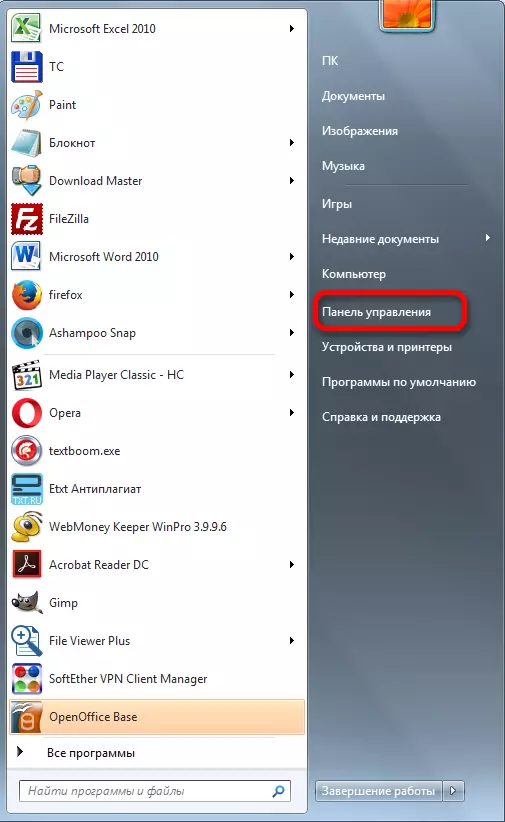
Na Njikwa njikwa, anyị na-atụgharị na "mgbanwe isiokwu" na "imewe na nhazi".
- Ngwá ọrụ amalite, nke a na-akpọ "Gbanwee onyonyo na ụda na kọmputa". Nhọrọ ndị a gosipụtara na ya na-ekewa ụzọ abụọ dị ukwuu:
- Isiokwu nke Aero;
- Isi na isiokwu nwere oke dị iche iche.
Nhọrọ nke ndabere sitere na otu AEEE na-enye gị ohere ịme ihe ntanetị iji mee ka ọ dị mma, n'ihi njikọta mgbagwoju anya na iji ọnọdụ ntụgharị. Ma n'otu oge ahụ, iji eserese nzụlite site na otu a na -emepụta ogo dị elu na akụrụngwa kọmputa. Ya mere, na PC na-adịghị ike iji ụdị ụdị a anaghị atụ aro ya. Isiokwu ndị a dị na otu a:
- Windows 7;
- Odide;
- Ihe ngosi;
- Agwa;
- Mpaghara;
- Ihe owuwu.
Onye ọ bụla n'ime ha nwere ohere ọzọ iji họrọ ndabere desktọpụ na foto agbakwunyere. Otu esi eme nke a, anyị ga-ekwu n'okpuru.

A na-egosiputa nhọrọ dị mkpa a dị mfe ụdị atụmatụ dị mfe na ogo dị iche iche. Ha anaghị a mara mma dị ka ọgwụ Arero, mana ojiji ha na-enye gị ohere ịchekwa akụ na-agbakọ usoro. Ndị otu ahụ akọwapụtara nwere ụdị isiokwu ndị a na-ewuli elu:
- Windows 7 - ụdị dị mfe;
- Nọmba dị iche iche dị elu 1;
- Nọmba dị iche iche dị iche iche.
- Nke ojii;
- Dị iche na ọcha;
- Kpochapụwo.
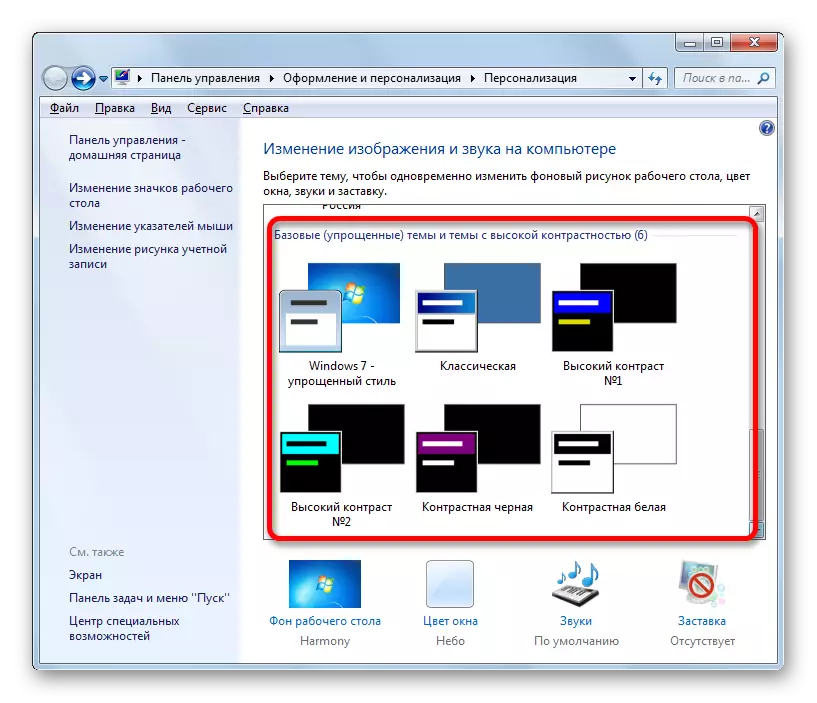
Yabụ, họrọ nhọrọ ọ bụla maka nhọrọ sitere na otu Aro ma ọ bụ isiokwu ndị bụ isi. Mgbe nke ahụ gasị, ị pịa bọtịnụ òké aka ekpe n'akụkụ aka ekpe n'akụkụ ihe ahọpụtara. Ọ bụrụ na anyị ahọrọ ihe sitere na otu AEEE, ndabere desktọpụ ga-arụnyere usoro ahụ, nke bụ nke mbụ na akara ngosi isiokwu. Site na ndabara, nkeji iri atọ ọ bụla ga-agbanwe nke ọzọ na nke a gburugburu. Mana ọ bụ naanị otu nhọrọ nzụlite desktọpụ ahụ na-agbakwunye isiokwu nke ọ bụla.


Usoro nke 2: Nhọrọ nke isiokwu na Internetntanetị
Ọ bụrụ na ịnweghị afọ iri iri na abụọ nhọrọ, nke a na-egosi na ndabara na sistemụ arụmọrụ, wee budata ihe ndị ọzọ na saịtị Microsoft. Enwere nhọrọ nke nhọrọ, ọtụtụ oge gafere ọnụ ọgụgụ isiokwu ndị ahụ agbakwunyere na Windows.
- Mgbe ịgbanwee gaa na foto na ụda windo ụda na kọmputa, pịa aha "Isiokwu ndị ọzọ na Internetntanetị".
- Mgbe nke ahụ gasị, na ihe nchọgharị ahụ, nke etinyere na kọmputa gị site na ndabara na kọmputa gị, weebụsaịtị Microsoft na-emepe na peeji nke nwere nhọrọ nke usoro desktọọpụ ndabere. N'akụkụ aka ekpe nke saịtị ahụ, ị nwere ike ịhọrọ otu isiokwu ("sinima", "ihe ịtụnanya dị ịtụnanya", "wdg). Na akụkụ etiti nke saịtị ahụ, enwere aha n'ezie. Na nke ọ bụla n'ime ha bụ ozi gbasara ọnụ ọgụgụ eserese nwere na eserese maka previe. Banyere ihe ahọrọ site na ịpị "Download" site na ịpị bọtịnụ òké aka ekpe.
- Mgbe nke ahụ gasị, ewepụtara windo nchekwa nchekwa faịlụ. Ezipụta ebe ahụ na diski ike ebe a zoputara ebe a na-edebe ihe nkiri na saịtị ahụ. Site na ndabara, nke a bụ folda "Onyunyo" na profaịlụ onye ọrụ, mana ọ bụrụ na ịchọrọ, ị nwere ike ịhọrọ ebe ọzọ na draịvụ draịva ahụ. Pịa na "Chekwa".
- Mepee Windows ndekọ na Windows Explorer, ebe echekwara isiokwu ahụ. Pịa na faịlụ ebudatara na ndọtị ha na-agbatị 2 Pịa bọtịnụ aka ekpe.
- Mgbe nke ahụ gasị, a ga-esetịpụta ntọala ahọrọ dị ka nke ugbu a, aha ya ga-apụta na foto na ụda ụda na ụda na kọmputa na kọmputa.
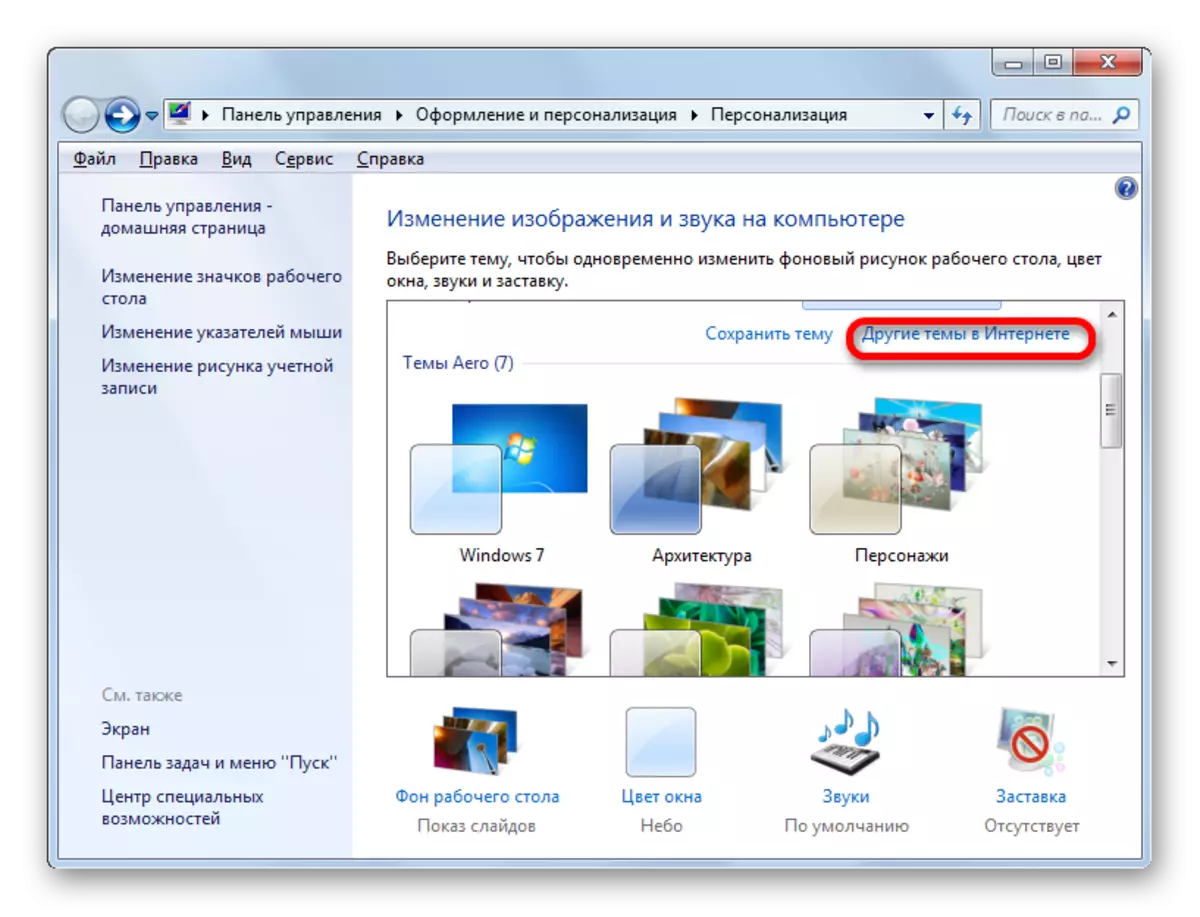




Na mgbakwunye, na saịtị ndị ọzọ ị nwere ike ịchọta ọtụtụ isiokwu ndị ọzọ. Dịka ọmụmaatụ, imewe nke Mac Osi nke Mac OS na-ewu ewu.
Usoro nke 3: Mepụta isiokwu gị
Mana ebudatara na nhọrọ Internetntanetị na-emetụta ndị ọrụ, yabụ, ha na-eji ntọala ndị ọzọ metụtara na mgbanwe nke desktọọpụ na agba nke Windows na-ezute ihe ndị masịrị ha.
- Ọ bụrụ na anyị chọrọ ịgbanwe usoro ndabere na desktọpụ ma ọ bụ usoro ngosipụta, ịkwesịrị pịa aha n'okpuru mpio nke okpokoro desaticp. N'ime aha akọwapụtara na foto a na-egosi na oge etinyere.
- A na-ebido mpio nhọrọ nke ihe ndabere. A ka na-akpọ foto ndị a akwụkwọ ahụaja. Ndepụta ha dị na mpaghara etiti. A na-ekere foto niile n'ime otu anọ, na-aga n'etiti nke enwere ike ịme iji "okirikiri" onyunyo ""
- Nzụlite Windows Desktop (ihe osise ndị ewubere dị, kewara n'ime otu ndị ahụ tụlere anyị n'elu);
- Ọbá akwụkwọ nke onyonyo (nke a foto niile dị na "onyunyo" na profaịlụ onye ọrụ na diski onye ọrụ);
- Foto kachasị ewu ewu (foto ọ bụla na diski ike, nke onye ọrụ na-amasịkarị);
- Agba siri ike (setịpụrụ ndabere na otu agba siri ike).

Onye ọrụ ahụ nwere ike ịtọ akara n'akụkụ ihe osise ndị ahụ chọrọ ọzọ mgbe ịgbanwe ndabere nke desktọpụ, na ụzọ atọ mbụ.
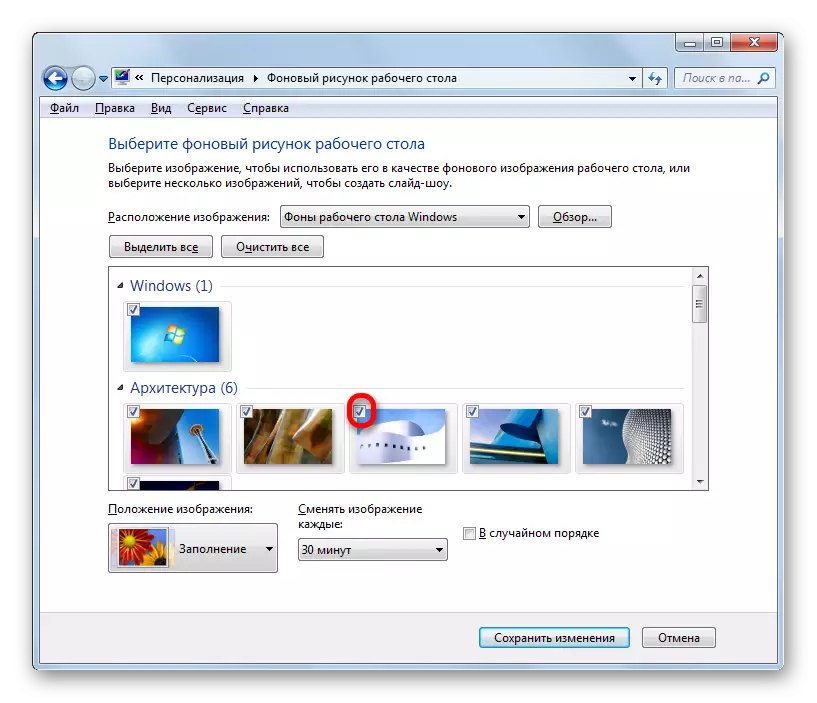
Naanị na udi "agba siri ike" enweghị ohere dị otú ahụ. N'ebe a, ị nwere ike ịhọrọ naanị nzụlite akọwapụtara na-enweghị ohere nke oge ya.
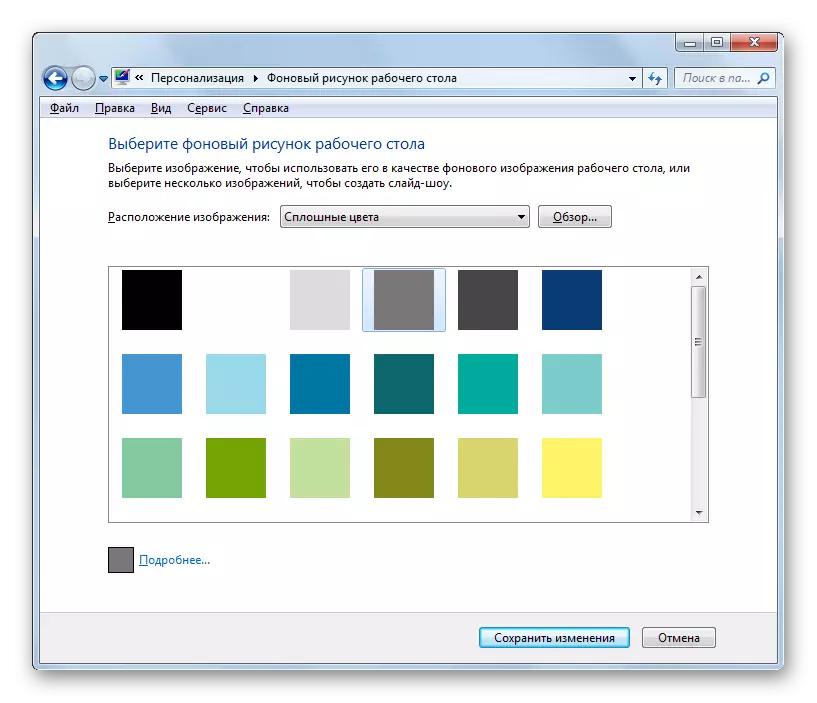
Ọ bụrụ na ọ dịghị onyinyo nke eserese a gosipụtara na onye ọrụ chọrọ ịwụnye nzụlite desktọpụ, mana eserese ahụ chọrọ na diski ike nke kọmputa ahụ, wee pịa bọtịnụ "Nchịkọta".

Obere windo ga-emepe, nke na-eji ngwá ọrụ igodo ọ na-eme, ịkwesịrị ịhọrọ folda ebe echekwara.

Mgbe nke ahụ gasị, a ga-agbakwunye folda ahọpụta dị iche iche na mpio nhọrọ nzuzo. Faịlụ niile dị na foto dị na ya ga-adị maka nhọrọ.

Na "Image ọnọdụ" ubi, ọ ga-ekwe omume ịhazi ya otu ihe ndabere dị na foto a:
- Ndochi (ndabara);
- Agbatị (eserese a na-agbatị na ihuenyo niile);
- N'etiti etiti (eserese na ogo mbụ ya, na-achọpụta na etiti ihuenyo);
- Gaa n'ụsọ mmiri (a na-anọchi anya foto ahọrọ n'ụdị obere na-ekwughachi na ihuenyo);
- Nha.
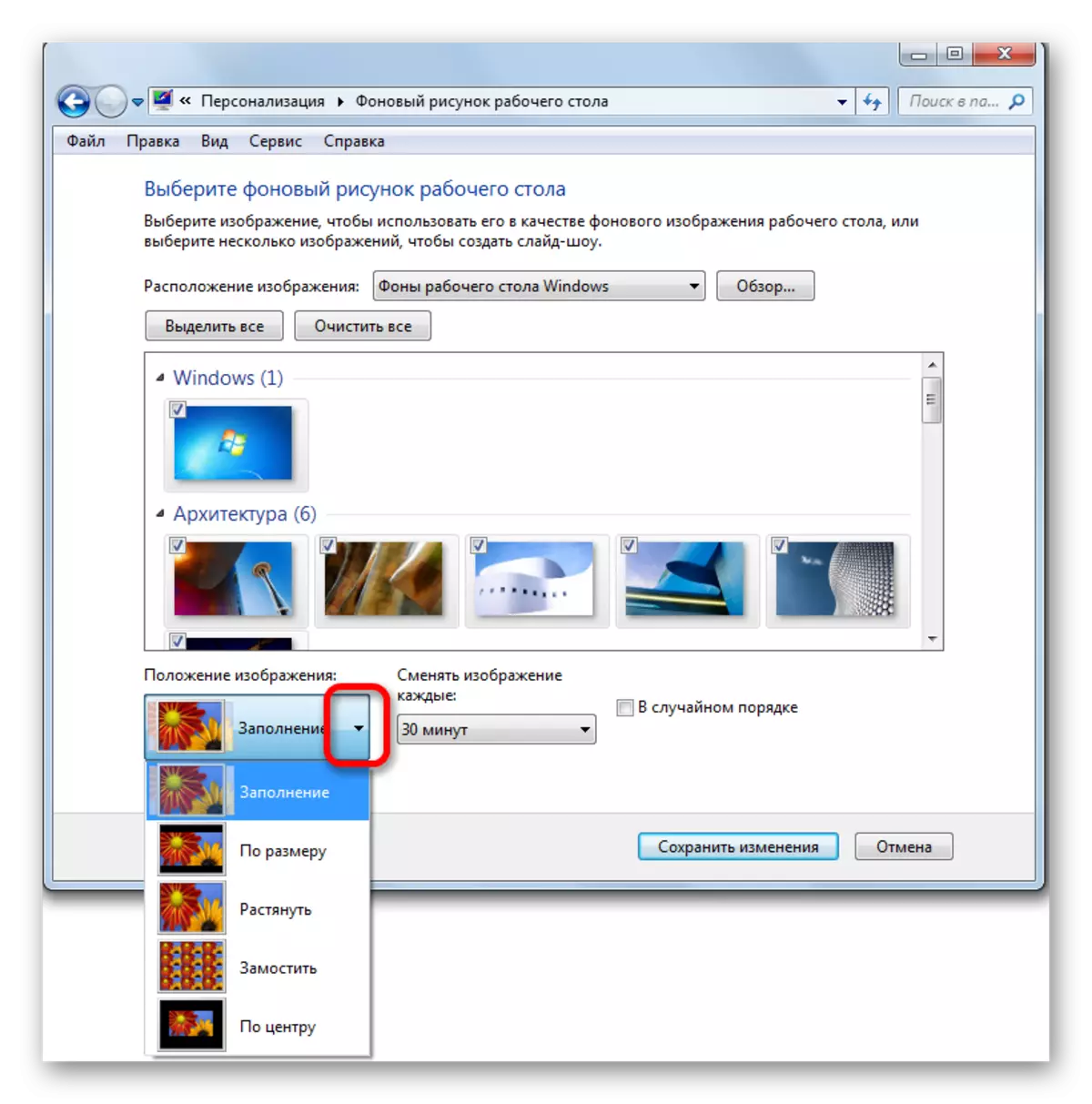
Na "Image" dị anya ", ị nwere ike ịtọ oge eserese ahọrọ site na sekọnd iri. Ngụkọta 16 nhọrọ dị iche iche maka ịwụnye oge. Uru ndabara bụ nkeji iri atọ.

Ọ bụrụ na ị na-arụ ọrụ n'oge ọrụ ahụ, adịla mgbe ị wụnye nzụlite, echekwala mgbe oge na-esote usoro mgbanwe, dị ka oge mgbanwe si dị, pịa aka na mpaghara desktọpụ efu. Na menu na-agba, họrọ "ihe ọzọ ndabere ndabere nke desktọpụ" ọnọdụ. Mgbe ahụ, a ga-enwe mgbanwe nke eserese ahụ na desktọpụ ruo ihe ọzọ etinyere n'usoro nke isiokwu dịịrị.

Ọ bụrụ na ịtọọ akara banyere oke "na usoro a na-agaghị agbanwe agbanwe", a gaghị agbanwe ya n'usoro ihe a na-egosi na etiti windo, na na random.

Ọ bụrụ n'ịchọrọ ime n'etiti foto niile dị na mpio nhọrọ, ịkwesịrị pịa bọtịnụ "Họrọ Niile" Họrọ "Họrọ" "Họrọ" bọtịnụ niile, nke edepụtara na ebe nlere anya.

Ọ bụrụ na, na Kama nke ahụ, ị chọghị ịbịaru ihe osise na ugboro ugboro iji gbanwee, wee pịa bọtịnụ "kpochapụ". A ga-ewepụ otu osisi site na ihe niile.

Ma wụnye akara banyere otu n'ime eserese ahụ, nke chọrọ mgbe niile ịhụ na desktọpụ. N'okwu a, ubi nke idobe ugboro ole mgbanwe nke eserese ga-akwụsị ọrụ.

Mgbe ntọala niile dị na mpipy nhọrọ nhọrọ ihe ndabere ka emechara, pịa na "Chekwa Mgbanwe".
- Na-akpaghị aka na-alaghachi na mpio mgbanwe na ụda na kọmputa. Ugbu a ịkwesịrị ịga mgbanwe windo. Maka nke a, pịa "Window agba", nke dị na ala nke mpio mgbanwe na ụda onyonyo onyonyo.
- Window gbanwere window windo amalite. Ntọala nke dị ebe a na-egosipụta na mgbanwe dị na ndo nke windo nke windo, "Malite" na otu. N'elu mpio ahụ, ị nwere ike ịhọrọ otu n'ime agba 16 na-ezighi ezi. Ọ bụrụ na ha ezughị, ma ịchọrọ iwepụta ọnọdụ aghụghọ karịa, ịkwesịrị pịa na "Gosi ntọala ifuru" ihe.

Mgbe nke ahụ gasị, otu mgbanwe agba ọzọ na-emepe. Site n'enyemaka nke sliders anọ, ị nwere ike idozi ọkwa nke ike, ndo, saturation na ìhè.

Ọ bụrụ na i setịpụ akara banyere 'Kwado nkọwa', windo ga-azọpịa. Iji ihe mmịfe agba siri ike, ị nwere ike idozi ọkwa nke nghọta.

Mgbe emechara ntọala niile, pịa na "Chekwa Mgbanwe".
- Mgbe nke ahụ gasị, anyị na-alaghachi na onyonyo na ụda na kọmputa ọzọ. Dị ka anyị na-ahụ, na "isiokwu m", ebe ndị ọrụ ya kere aha ya na aha ọhụrụ ". Ọ bụrụ na ọ ga-ekwe omume ịhapụ ya n'ọnọdụ a, mgbe ahụ na mgbanwe ndị a n'okirikiri nke desktọpụ, a ga-agbanwe isiokwu ezughi oke. Ọ bụrụ na anyị chọrọ ịhapụ ohere n'oge ọ bụla iji tinye ya na setịpụrụ ntọala nke etinyere n'elu, mgbe ahụ ihe a kwesịrị ka a zọpụta ya. Iji mee nke a, pịa ederede "Chekwa".
- Mgbe nke ahụ gasịrị, obere windo nchekwa na-ebugharị "aha isiokwu". N'ebe a, ịchọrọ itinye aha achọrọ. Wee pịa bọtịnụ "Chekwa".
- Dị ka anyị na-ahụ, aha anyị pụtara ìhè pụtara na "isiokwu m" nke mgbanwe onyonyo dị na kọmputa. Ugbu a n'oge ọ bụla, ọ ga-ezuru pịa aha a kapịrị ọnụ ka a ga-egosipụta ihe ndị a dị ka desktage. Ọ bụrụgodị na ị na-eme ka njikọta na akụkụ nhọrọ nke usoro ndabere, mgbe ahụ na ihe echekwara, mgbanwe ndị a agaghị emetụta ihe ọ bụla, mana a ga-eji ya eme ihe ọhụụ.






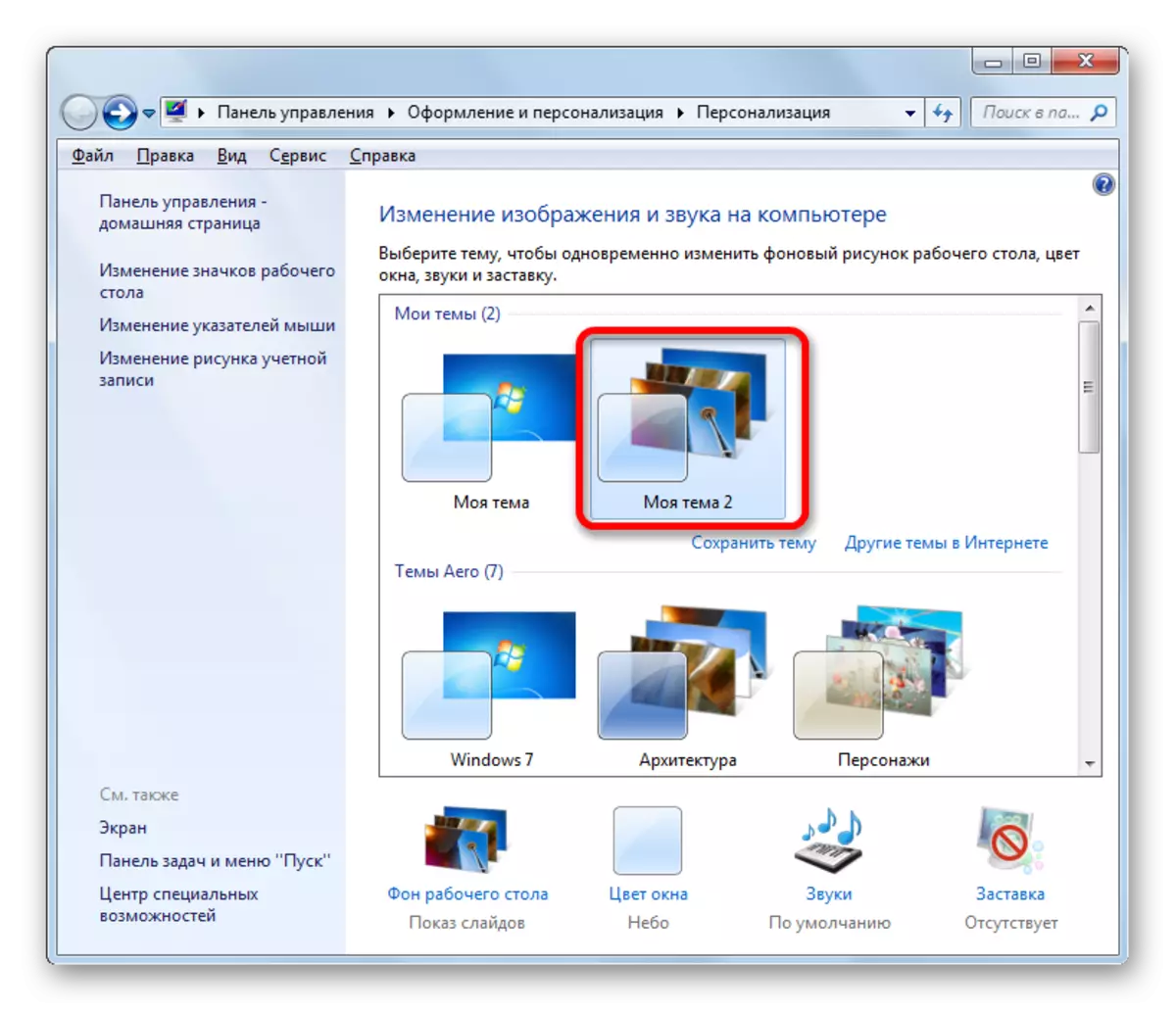
1zọ nke 4: Gbanwee akwụkwọ ahụaja site na Nchịkwa Onwe
Ma ụzọ kachasị mfe iji gbanwee usoro ndabere bụ iji menu ihe gburugburu. N'ezie, nhọrọ a abụghị nke a na-arụ ọrụ dị ka okike nke ihe ndabere site na mpio Ngbanwe onyonyo, mana, n'otu oge ahụ, ọ dị mfe nghọta na nghọta ya na nghọta ya na nghọta ya na-adọta ọtụtụ ndị ọrụ. Na mgbakwunye, ọtụtụ n'ime ha dị mfe ịgbanwe eserese na desktọpụ na-enweghị ntọala siri ike.
Gaa na Windows Explorer gaa na ndekọ ebe eserese ahụ dị, nke anyị chọrọ ịme ndabere desktọpụ. Pịa na aha foto a site na bọtịnụ òké. Na ndepụta ọnọdụ, họrọ ọnọdụ "mee ka ihe ndabere dị na desktọpụ", mgbe nke ahụ ndabere na foto a ga-agbanwe na ahọpụtara.

Na Mgbanwe onyonyo na Soundgwọ Onyonyo, a ga-egosipụta foto a dị ka ihe oyiyi dị ugbu a maka nzụlite desktọpụ yana ihe a na-azoputaghi. Ọ bụrụ na achọrọ, enwere ike ịchekwa ya n'otu ụzọ ahụ anyị tụlere na ihe atụ dị n'elu.
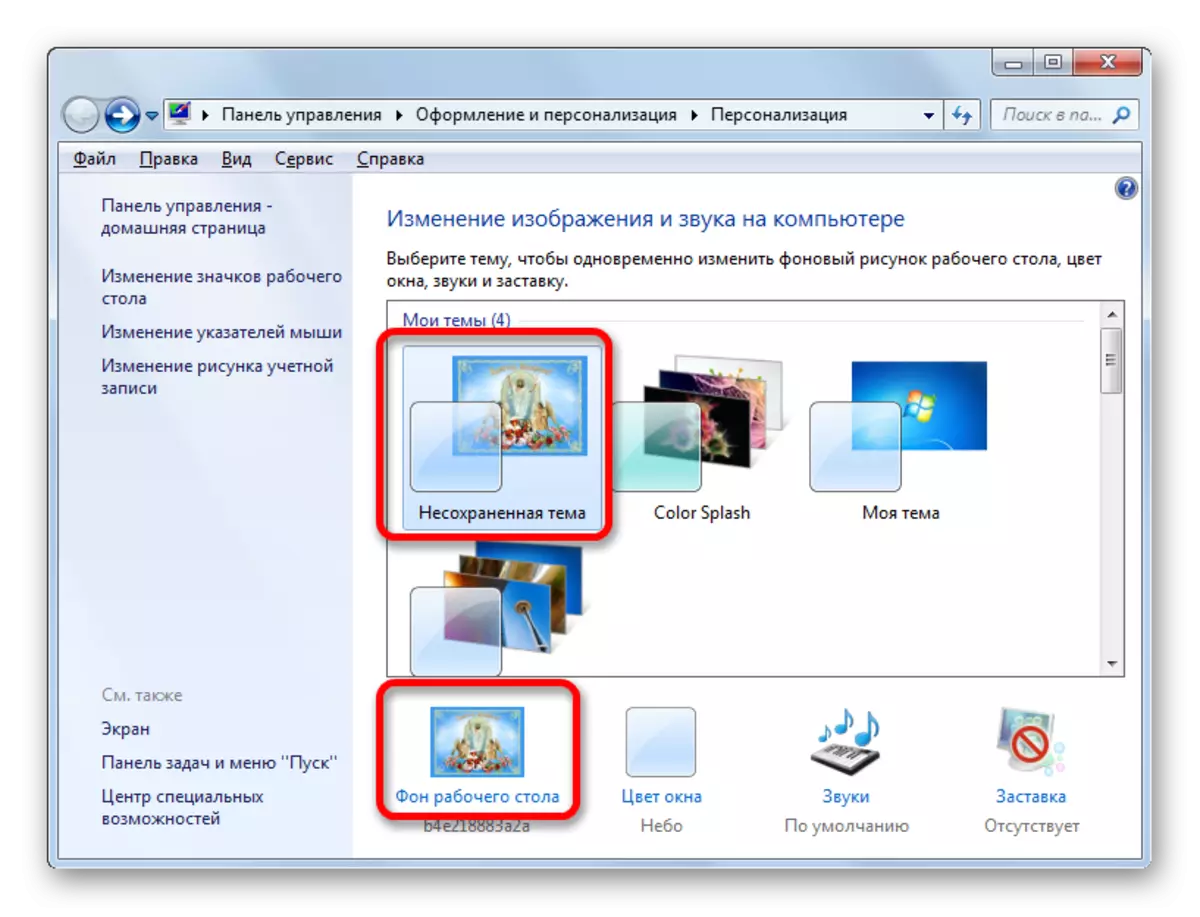
Dịka ị pụrụ ịhụ, sistemụ arụmọrụ Windows 7 nwere nnukwu usoro na arsenal ka ịgbanwee Interface. N'otu oge ahụ, onye ọrụ ahụ, dabere na mkpa ya, nwere ike ịhọrọ otu n'ime isiokwu iri na abụọ, budata nhọrọ emerebere na websaịtị Microsoft ma ọ bụ mepụta ya n'onwe gị. Nhọrọ nke ikpeazụ a na-agụnye ịtọlite ihe eji eme ihe, nke ga-akacha anabata nke ọma na nhọrọ onye ọrụ. N'okwu a, ị nwere ike ịhọrọ foto maka nzụlite desktọpụ, iji chọpụta ọnọdụ ha na ya, ugboro ole oge mgbanwe, yana ịtọ ụcha nke windo okpomọkụ. Otu ndị ọrụ na-achọghị inye nsogbu ndị siri ike nwere ike ịtọ naanị akwụkwọ ahụaja site na menu nke Windows Explorer.
